
Я люблю свою среду Mac, от использования MacOS до непрерывности, до iCloud, она позволяет мне иметь гибкий рабочий процесс. Работаю ли я на своем Mac mini в начале моего дня в моем офисе или перехожу на свою заднюю деку с помощью моего MacBook Pro во второй половине дня, функции macOS позволяют это делать, поскольку все мои файлы доступны для меня через iCloud. Но iCloud не может помочь с очень большими видеофайлами, библиотеками фотографий или библиотеками Final Cut Pro. Локальное дисковое пространство — это то, на что вам нужно положиться.
- Недостаточно места на локальном диске
- Сетевые диски
- Создание постоянных связей
- Использование дополнительного дискового пространства
- Некоторые дополнения
- Последние мысли
Недостаточно места на локальном диске
Apple делает Mac более похожими на устройства и имеет главный недостаток, заключающийся в невозможности установки дисков большего размера, когда вам нужно больше места на диске. Apple сделала большую ставку на использование периферийных устройств, но у этого тоже есть свои ограничения (у моего бедного Mac mini нет ни свободного TB3, ни USB-портов).

Итак, как вы можете получить больше рабочего пространства, не покупая новый Mac с дисковыми емкостями, которые вам нужны? В зависимости от типа выполняемой работы, вы можете подключить сетевой диск и использовать его, как если бы вы работали локально. Вот как.
Сетевые диски
Сетевой диск может варьироваться от специализированного устройства, которое предлагает избыточное хранилище данных, такого как Synology Diskstation, до одинокого ПК с общей папкой, видимой в сети. Если вы планируете запускать приложение из файлов на сетевом диске, вы будете ограничены пропускной способностью сетевого устройства.
Для доступа к файлам Pages, PDF-файлам и общим текстовым документам вам может быть достаточно беспроводного или беспроводного подключения Ethernet на 1 гигабит.
Вы можете запускать библиотеки FCP из этого типа подключения к Ethernet или даже WiFi, но в действительности у вас будет плохое время. Скорость слишком низкая.
Если вам нужен сетевой доступ к очень большим файлам, вам потребуется более высокая скорость сети. Например, новый Mac mini может быть подключен с помощью провода Cat6 к вашей сети со скоростью 10 гигабит. Ваши сетевые файлы будут доступны на скоростях, близких к скорости жесткого диска (не скорость SSD, обратите внимание). Так что планируйте соответственно вашим требованиям.
Вы можете получить больше информации о том, как поделиться своими файлами в сети с Mac.
Создание постоянных связей
После того, как вы настроили сетевой диск или устройство, вы можете подключать к нему свой Mac при каждом входе в систему. Вот как.
- С Mac вы хотите подключить сетевой диск, запустите Системные настройки.
- Выбрать пользователей группы.
Нажмите Элементы входа.
![]()
- Нажмите +.
- Перейдите к вашей сети сервер.
- Выделить доля Вы хотели бы иметь автоматическое монтирование.
- Нажмите Добавлять.

Теперь каждый раз, когда вы входите в систему, этот удаленный диск будет подключен.
Использование дополнительного дискового пространства
Теперь, когда у вас постоянно подключен сетевой диск, вы можете назначить различным программам использовать это расположение для хранения файлов по умолчанию. Как правило, монтирование будет в / Volumes / NameOfShareYouSelected. Так, например, если вы хотите открыть новую библиотеку фотографий из сетевого расположения, выполните следующие действия.
- Вариант-Click Фото.
- Нажмите Создайте новый.
- Перейдите к вашему Установленный диск.
- Нажмите Хорошо.
Теперь у вас будет библиотека фотографий, запущенная с вашего удаленного диска, больше не использующая локальное дисковое пространство.
Некоторые дополнения
Если вам действительно нужно освободить место на локальном диске, вы также можете установить символические ссылки в своей домашней папке, чтобы все ваши документы, загрузки, музыка и т. Д. Запускались с удаленного диска. Обратите внимание, что эти типы настраиваемых домашних папок следует использовать, только если вы используете стационарный Mac, такой как Mac mini или iMac.
Последние мысли
С таким опытом, который у меня есть, когда я максимизирую порты Thunderbolt 3 моего Mac mini, я бы соврал, если бы сказал, что меня не беспокоит грядущий Mac Pro от Apple, который, по слухам, будет «модульным». Будет ли он ограничен ключами или только одобренными Apple модулями расширения? Вероятно. Замена жесткого диска емкостью 2 ТБ всегда будет дешевле, чем покупка сертифицированного Apple расширения жесткого диска емкостью 2 ТБ с модульным корпусом марки Apple. Это, как говорится, надеюсь, все еще будет способ сделать ваш компьютер Mac гибким, чтобы соответствовать вашим потребностям. Дайте нам знать ваши мысли в комментариях.
Оцените статью!



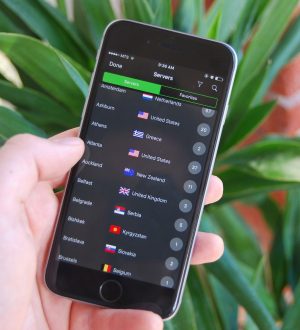
Отправляя сообщение, Вы разрешаете сбор и обработку персональных данных. Политика конфиденциальности.